- Pourquoi Dragon Age : Inquisition n’arrête pas de planter ?
- Correction : Dragon Age Inquisition se bloque au lancement
- 1. Vérifiez la configuration système requise
- 2. Exécutez le jeu en tant qu’administrateur
- 3. Mettre à jour la version du système d’exploitation Windows
- 4. Mettre à jour les pilotes GPU
- 5. Fermer les tâches en arrière-plan
- 6. Désinstaller / Désactiver 3D Vision
- 7. Désactivez l’application de superposition d’origine
- 8. Vérifier les fichiers de jeux DAI sur Origin
- 9. Installez les derniers redistribuables Visual C++
- 10. Désactiver la superposition d’expérience Nvidia GeForce
- 11. Désactiver temporairement le programme antivirus
- 12.Désactiver l’overclocking
- 13. Réinstallez Dragon Age Inquisition
Dragon Age : Inquisition est un RPG d’action qui a été développé par BioWare et publié par Electronic Arts en 2014. Il est disponible pour les plateformes PS3/PS4, Windows, Xbox One, Xbox 360. Si vous êtes l’un des joueurs de Dragon Age: Inquisition, il y a de fortes chances que vous rencontriez plusieurs problèmes avec celui-ci. Dragon Age Inquisition se bloque au lancement ou au démarrage en fait partie.
Donc, si vous rencontrez assez souvent un tel problème, assurez-vous de suivre ce guide de dépannage pour le résoudre complètement. De nombreux joueurs signalent qu’ils sont confrontés au même problème, principalement sur les PC Windows 10, ce qui est évidemment assez attendu. Il n’y a rien de nouveau pour les joueurs sur PC à avoir ce genre de problème en raison de plusieurs aspects. Maintenant, vous pouvez vous demander quelles sont les raisons possibles ?
Pourquoi Dragon Age : Inquisition n’arrête pas de planter ?
Eh bien, il y a plusieurs raisons derrière cela, mais la raison la plus courante est que votre jeu n’a peut-être pas de privilège d’administrateur pour fonctionner correctement. Sinon, les différents processus en cours d’exécution en arrière-plan déclenchent un tel problème. Pendant ce temps, des problèmes avec les fichiers de jeu installés, une version obsolète du système d’exploitation Windows, des pilotes graphiques obsolètes, des problèmes avec 3D Vision, etc. sont également possibles.

Parfois, le programme antivirus installé ou les paramètres du client Origin intégrés ou l’incompatibilité avec le matériel PC peuvent également causer plusieurs problèmes avec les jeux PC. Alors que le processeur/GPU overclocké, les redistribuables Visual C++ manquants ou corrompus, l’exécution d’applications de superposition tierces, etc. peuvent également déclencher un plantage au démarrage. Maintenant que nous avons partagé toutes les raisons possibles, il est temps de passer au guide ci-dessous.
Correction : Dragon Age Inquisition se bloque au lancement
Tout d’abord, nous allons commencer par vérifier la configuration de votre PC car il y a de fortes chances que vous rencontriez des problèmes de démarrage si la configuration de votre PC ne répond pas à la configuration système requise du jeu Dragon Age : Inquisition.
Annonces
1. Vérifiez la configuration système requise
Ici, nous avons mentionné à la fois la configuration système minimale et recommandée afin que vous puissiez vous assurer que les spécifications de votre ordinateur sont compatibles avec ce jeu ou non.
Exigences minimales:
- SE : Windows 7 ou 8.1 64 bits
- CPU: Processeur AMD quadricœur à 2,5 GHz, processeur Intel quadricœur à 2,0 GHz
- RAM: 4 GO
- Carte graphique: AMD Radeon HD 4870, NVIDIA GeForce 8800 GT
- Mémoire graphique : 512 Mo
- Disque dur: 26 Go
- Version DirectX : DX10
Exigences recommandées:
- SE : Windows 7 ou 8.1 64 bits
- CPU: Processeur AMD six cœurs à 3,2 GHz, processeur Intel quadricœur à 3,0 GHz
- RAM: 8 Go
- Carte graphique: AMD Radeon HD 7870 ou R9 270, NVIDIA GeForce GTX 660
- Mémoire graphique : 2 Go
- Disque dur: 26 Go
- DirectX : DX11
2. Exécutez le jeu en tant qu’administrateur
Si votre jeu s’exécute sans le privilège d’administrateur sur l’ordinateur Windows, il y a de fortes chances que vous fassiez des erreurs lors du lancement du jeu. Assurez-vous simplement de lancer le jeu en tant qu’administrateur pour permettre au système de l’exécuter correctement.
Annonces
- Clic-droit sur le Inquisition de l’âge du dragon fichier de raccourci exe sur votre PC.
- Maintenant, sélectionnez Propriétés > Cliquez sur le Compatibilité languette.
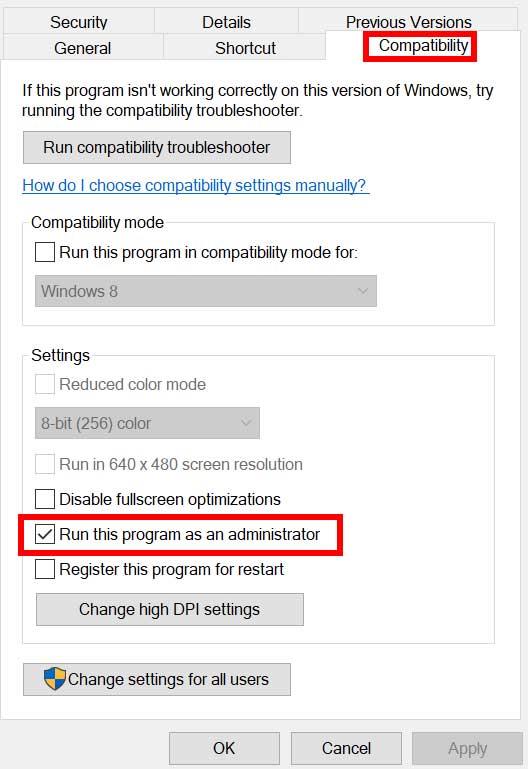
- Activez le Exécutez ce programme en tant qu’administrateur case à cocher.
- Cliquer sur Appliquer et sélectionnez D’ACCORD pour enregistrer les modifications.
- Une fois cela fait, vous pouvez essayer de lancer le jeu pour vérifier s’il plante sur le PC ou non.
3. Mettre à jour la version du système d’exploitation Windows
Une version obsolète du système d’exploitation Windows peut également entraîner plusieurs problèmes de performances sur votre ordinateur et faire planter le jeu au démarrage ou à l’écran de chargement en fait partie. Vous devriez essayer de vérifier la mise à jour du système d’exploitation Windows et installer toutes les mises à jour disponibles pour toujours être à jour.
- Presse Windows + je clés pour ouvrir le Paramètres Windows menu.
- Cliquez ensuite sur Mise à jour et sécurité > Sélectionnez Vérifier les mises à jour sous le Windows Update section.
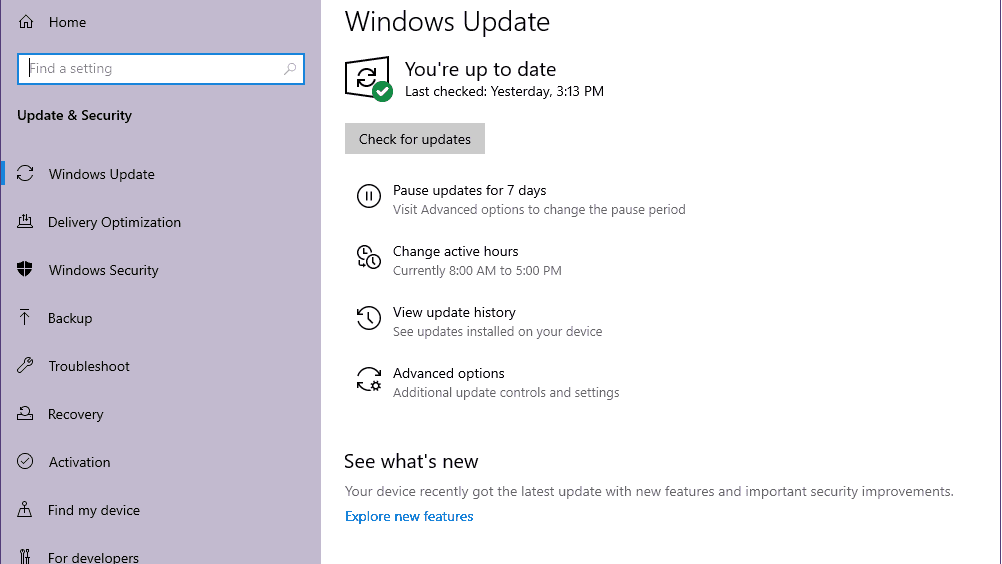
Annonces
- Si une mise à jour des fonctionnalités est disponible, sélectionnez Télécharger et installer.
- La mise à jour peut prendre un certain temps.
- Une fois cela fait, redémarrez votre ordinateur pour installer la mise à jour.
Alors que si vous utilisez la dernière version de Windows 11 sur votre ordinateur, procédez comme suit :
- Presse Windows + je clés pour ouvrir Paramètres Windows.
- Cliquer sur Windows Update du bas du volet de gauche.
- Maintenant, cliquez sur Vérifier les mises à jour > Si une mise à jour est disponible, le téléchargement et l’installation de la mise à jour seront automatiquement lancés.
- Le processus d’installation peut prendre un certain temps.
- Enfin, redémarrez votre ordinateur pour changer rapidement les effets.
Une fois cela fait, vous pouvez vérifier si le problème de plantage du jeu a été résolu ou non.
4. Mettre à jour les pilotes GPU
Un pilote de carte graphique obsolète sur votre PC Windows peut également entraîner plusieurs problèmes de jeu, tels que des retards ou des plantages. Si vous rencontrez toujours de tels problèmes, assurez-vous de maintenir vos pilotes GPU à jour en suivant les étapes ci-dessous.
- Presse Windows + X clés pour ouvrir le Menu de démarrage rapide.
- Maintenant, cliquez sur Gestionnaire de périphériques de la liste > Double-cliquez sur Prises d’écran.
- Clic-droit sur la carte graphique dédiée que vous utilisez.
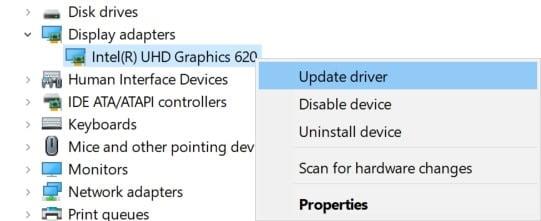
- Ensuite, sélectionnez Mettre à jour le pilote > Choisissez de Rechercher automatiquement des pilotes.
- Si une mise à jour est disponible, elle téléchargera et installera automatiquement la dernière version.
- Une fois cela fait, redémarrez le système pour appliquer les modifications immédiatement.
5. Fermer les tâches en arrière-plan
Si, dans ce cas, de nombreuses tâches inutiles s’exécutent en arrière-plan, assurez-vous de les fermer individuellement. Sinon, toutes ces tâches consommeront beaucoup de CPU et de mémoire, ce qui peut évidemment affecter les performances du système pendant le jeu.
- Presse Ctrl + Maj + Échap clés pour ouvrir le Gestionnaire des tâches.
- Maintenant, cliquez sur le Processus > Cliquez pour sélectionner les tâches qui s’exécutent inutilement en arrière-plan et consomment suffisamment de ressources système.
Publicité
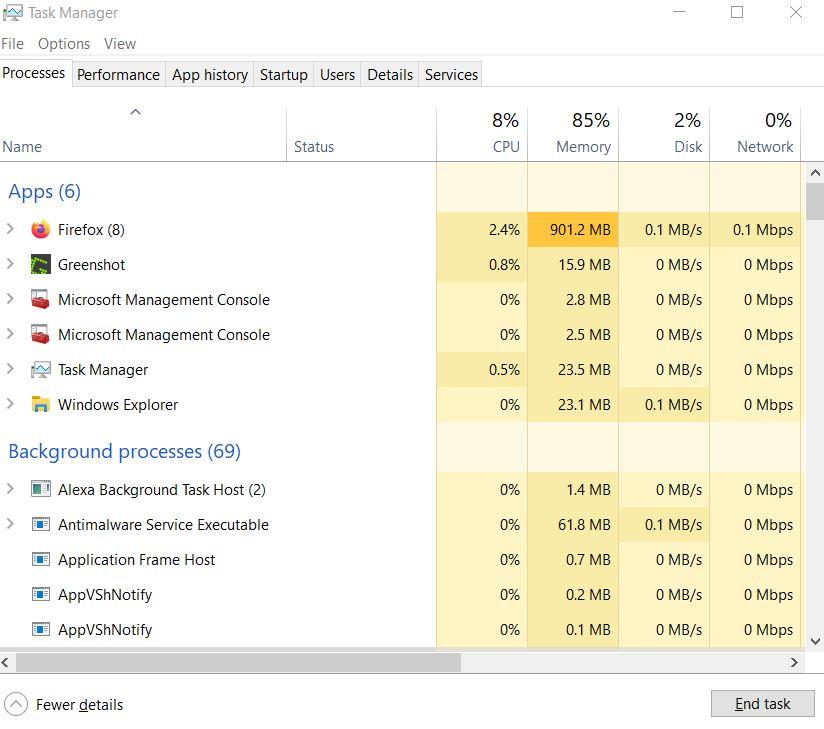
- Cliquer sur Tâche finale pour le fermer un par un.
- Une fois cela fait, redémarrez votre système et vérifiez à nouveau le problème de plantage au démarrage.
6. Désinstaller / Désactiver 3D Vision
Certains des joueurs DAI concernés ont signalé qu’ils rencontraient des problèmes avec le pilote 3D Vision sur le PC, ce qui déclenche essentiellement le blocage du démarrage de plusieurs jeux tels que Dragon Age : Inquisition. Bien que le pilote NVIDIA améliore toujours votre expérience de jeu, sur certains PC, il peut également affecter l’expérience de jeu de manière inattendue.
- Presse Windows + je clés pour ouvrir le Paramètres Windows menu.
- Maintenant, cliquez sur le ‘Applications’ section > Ici, faites simplement défiler la liste des programmes et fonctionnalités installés.
- Cliquez pour sélectionner Pilote Nvidia 3D Vision de la liste.
- Sélectionnez ensuite Désinstaller et suivez les instructions à l’écran pour terminer le processus de désinstallation.
- Une fois cela fait, assurez-vous de redémarrer votre PC pour appliquer les modifications.
Cela devrait vous aider à résoudre le problème de plantage au démarrage de Dragon Age Inquisition sur votre PC. Cependant, si cela ne vous a pas aidé, essayez la méthode suivante.
7. Désactivez l’application de superposition d’origine
Parfois, une application de superposition ou l’option intégrée au jeu du client Origin sur votre PC peut déclencher des problèmes de lancement avec les jeux. De nombreux joueurs ont signalé la même chose et il semble que l’application de superposition intégrée dérange la plupart d’entre eux. Par conséquent, il est toujours préférable de désactiver manuellement l’application de superposition d’Origin en suivant les étapes ci-dessous :
- Tout d’abord, assurez-vous que vous êtes connecté à votre compte EA valide sur le client Origin.
- Maintenant, dirigez-vous vers le Paramètres de l’application depuis le menu principal.
- Allez ensuite au Origine en jeu onglet > Si cela est déjà activé ou activé, assurez-vous de le désactiver (le désactiver).
- Une fois cela fait, fermez simplement le client Origin et redémarrez votre PC pour modifier immédiatement les effets.
- Enfin, essayez de lancer le jeu Dragon Age Inquisition sur le PC pour vérifier à nouveau le problème de plantage au démarrage.
8. Vérifier les fichiers de jeux DAI sur Origin
Si, au cas où, les fichiers de jeu DAI installés sont corrompus ou manquants pour des raisons malheureuses, vous risquez de rencontrer de nombreux plantages au démarrage.Il est recommandé d’analyser et de réparer automatiquement les fichiers de jeux directement depuis le client Origin en suivant les étapes ci-dessous :
- Ouvrez le client Origin sur le PC et connectez-vous à votre compte EA valide.
- Ensuite, cliquez sur le « Bibliothèque de jeux » option dans le volet de gauche.
- Puis faites un clic droit sur « Dragon Age : Inquisition » et sélectionnez « Jeu de réparation ».
- Le client Origin commencera automatiquement à vérifier les fichiers du jeu.
- Une fois cela fait, il devrait réparer automatiquement les fichiers de jeu manquants ou corrompus en les téléchargeant en ligne (le cas échéant).
- Enfin, assurez-vous de redémarrer votre ordinateur et essayez de relancer le jeu pour vérifier le problème.
9. Installez les derniers redistribuables Visual C++
Assurez-vous de télécharger et d’installer les derniers redistribuables Microsoft Visual C++ sur votre ordinateur Windows pour que les choses restent impeccables dans tous les aspects. Tu peux prenez-le ici.
10. Désactiver la superposition d’expérience Nvidia GeForce
Plusieurs rapports indiquent que l’outil de superposition Nvidia GeForce Experience sur votre ordinateur Windows peut facilement causer des problèmes de plantage du DAI. Assurez-vous donc de le désactiver temporairement pour résoudre un tel problème.
- Ouvrez le Expérience Nvidia GeForce app > Cliquez sur le Icône d’engrenage dans le coin supérieur droit.
- Du Général section, désactivez la Superposition en jeu option.
- Enfin, lancez Origin> Rouvrez DAI pour voir si vous rencontrez toujours le problème de plantage au démarrage ou non.
11. Désactiver temporairement le programme antivirus
Il est également fort probable que si vous utilisez l’un des programmes antivirus sur votre ordinateur Windows, vous devez le désactiver temporairement pour vérifier si le problème de plantage au démarrage vous dérange toujours ou non. Il semble que la fonction de sécurité active sur votre ordinateur Windows empêche en quelque sorte le fichier de jeu de fonctionner correctement.
Alternativement, vous pouvez essayer d’ajouter le dossier installé Dragon Age Inquisition à la liste blanche de la protection antivirus afin que les mesures de sécurité n’analysent plus ou n’empêchent plus ces fichiers.
12.Désactiver l’overclocking
Comme la plupart des joueurs sur PC veulent obtenir des performances ultra-élevées de leur CPU et GPU installés, ils overclockent manuellement le matériel. Cependant, l’overclocking peut parfois réduire les performances de jeu ou votre jeu commence à planter de manière inattendue en raison de problèmes de compatibilité ou de problèmes de goulot d’étranglement.
Par conséquent, vous pouvez utiliser l’outil MSI Afterburner ou l’application Zotac Firestorm pour réduire la fréquence d’overclocking ou la désactiver par défaut.
13. Réinstallez Dragon Age Inquisition
Si aucune des méthodes n’a fonctionné pour vous, essayez de désinstaller et de réinstaller le jeu DAI sur votre PC. Dans la plupart des scénarios, il suffit de supprimer et de réinstaller le jeu pour résoudre complètement les problèmes de données corrompues ou de cache.
- Lancez le client Origin > Connectez-vous à votre compte EA.
- Sélectionnez le Mes jeux onglet >Clic-droit la Inquisition de l’âge du dragon tuile de jeu.
- Maintenant, cliquez sur Désinstaller dans le menu déroulant.
- Suivez les instructions à l’écran pour terminer le processus de désinstallation.
- Une fois que vous avez terminé, assurez-vous de redémarrer votre ordinateur pour appliquer les modifications.
- Ensuite, exécutez à nouveau le client Origin> Recherchez à nouveau le jeu DAI.
- Assurez-vous de le télécharger et de l’installer à nouveau sur votre ordinateur via le lanceur Origin. [Cette fois, vous devriez essayer de sélectionner un autre lecteur ou une autre partition pour installer le jeu]
- Vous êtes prêt à partir.
C’est ça, les gars. Nous supposons que vous avez trouvé ce guide utile. Pour d’autres questions, faites-le nous savoir dans le commentaire ci-dessous.
